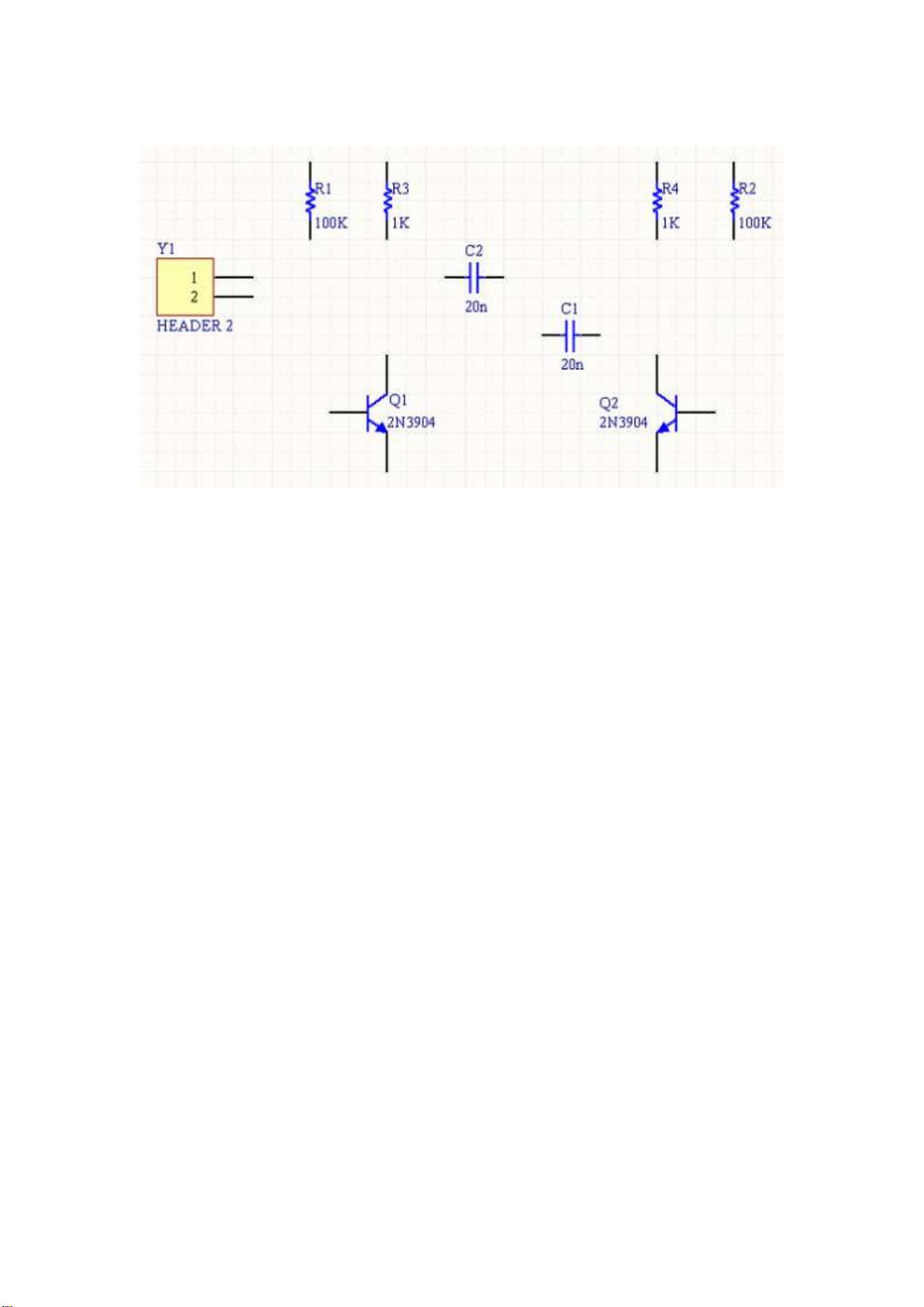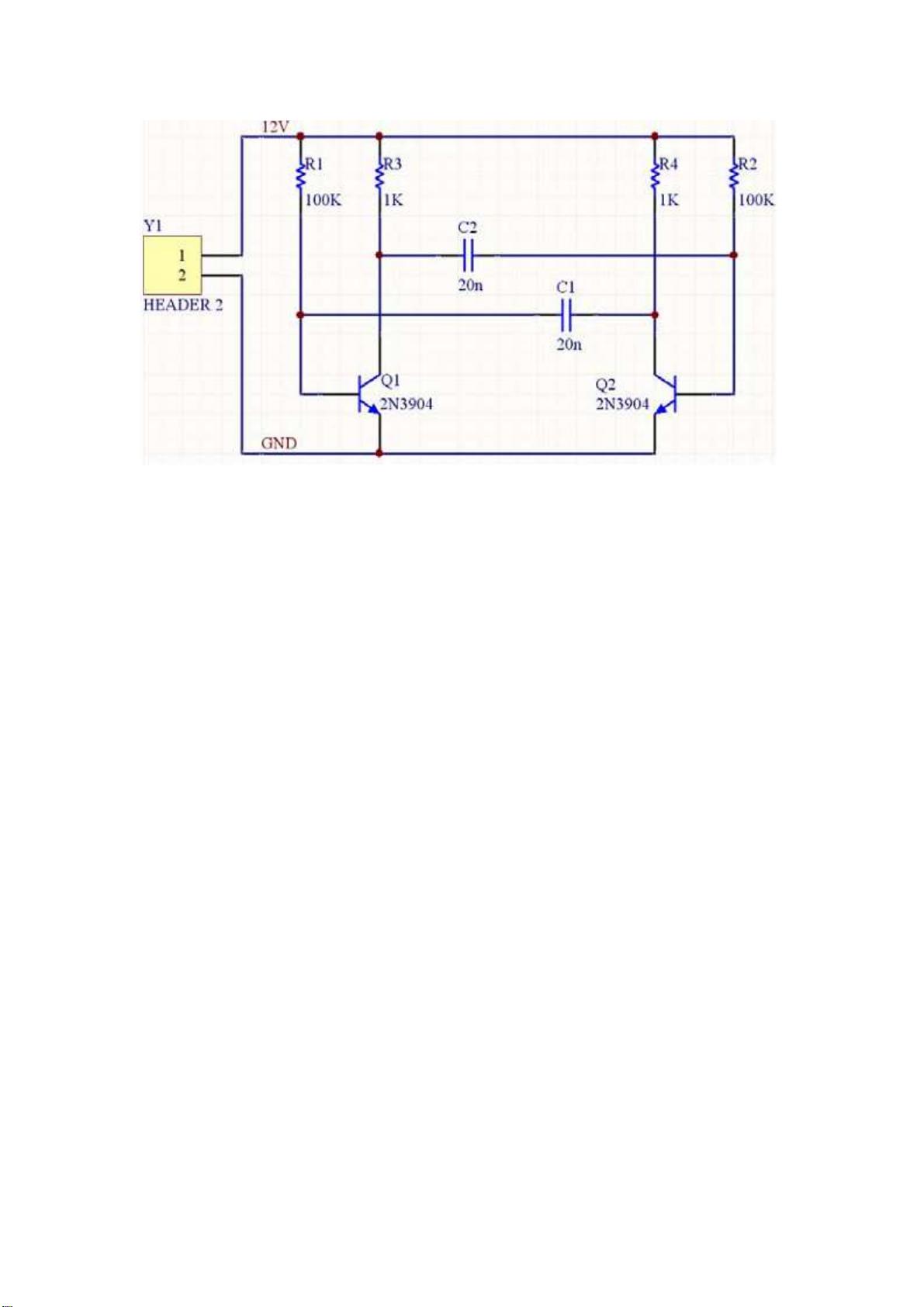Altium Designer:创建PCB工程及添加原理图实例详解
Altium Designer是一款强大的电子设计自动化(EDA)软件,本文提供了一个详细的使用实例,着重介绍了如何在该软件中创建一个完整的PCB工程。首先,用户需要启动Altium Designer,通过File菜单选择New > Project > PCBProject,或者在Files面板的New选项中点击Blank Project (PCB)。如果没有直接显示,可以从System菜单中找到。此外,还可以通过软件主页的Pick a Task部分选择Printed Circuit Board Design,然后新建一个空白的PCB工程。
创建工程后,会进入Projects面板,新工程文件如Multivibrator.PrjPCB将自动列出,此时工程为空。接下来,用户需重新命名工程文件,并将其保存至指定位置,以便后续管理。
接着,我们将创建一个电气原理图,这里以一个非稳态多谐振荡器为例。用户可以通过File > New > Schematic 或者在Files面板的New选项中点击Schematic Sheet来新建。设计窗口中会出现一个名为Sheet1.SchDoc的新图纸。这个新原理图将作为PCB设计的基础,所有的电路元件和连线都会在这个图层上绘制。
在Altium Designer中,工程不仅仅包含原理图,还包括与之相关的PCB设计。每个工程文件(.PrjPCB)是一个ASCII文本文件,它记录了工程内的文件链接、打印设置和CAM(计算机辅助制造)配置。原理图和PCB设计是相互关联的,任何对原理图的修改都会自动反映在PCB设计上。当工程编译时,系统会进行设计验证、仿真同步和比较,确保设计的完整性和一致性。
在创建了PCB工程和原理图之后,用户可以进一步在原理图上添加元器件、绘制线路,然后导出或生成PCB布局,最后进行PCB设计的各个阶段,如布线、规则检查、制造输出等。整个过程体现了Altium Designer的集成性和效率,使得电子产品设计变得更加高效和精确。
总结来说,这个设计实例详细展示了如何在Altium Designer中建立一个完整的PCB设计流程,包括工程管理、原理图创建和与PCB的关联,为电子设计人员提供了实践操作的指南。通过这个实例,学习者可以更好地理解和掌握Altium Designer的工作方式,提升自己的设计能力。
点击了解资源详情
点击了解资源详情
点击了解资源详情
161 浏览量
2022-07-02 上传
121 浏览量
548 浏览量
277 浏览量
2018-04-02 上传